
日本HP の HP Spectre x360 14-ea0000 (2020年モデル) [以下 HP Spectre x360 14]は、第11世代(Tiger Lake世代)インテル Core プロセッサーを搭載した 13.5型 2in1 ノートPC です。
Spectre シリーズには 13.3インチ と 15.6インチサイズがラインナップしていますが、今回あらたに 13.5インチモデルを投入、造形美と機能美を追求したこれまでの Spectre のデザインをシッカリと継承しつつ、より洗練されたデザインに仕上げられています。
性能面では最新プロセッサーの搭載により、パワフルで動作も軽快、快適なパフォーマンスで使えます。
また、アスペクト比(ディスプレイの縦横比)が従来モデルの 16:9 から 3:2 に変更され、縦方向の表示領域が広くなったことで使いやすさがアップしているところもポイント。
デザイン・性能・使いやすさなど、圧倒的な所有感を得られるモデルです。
関連記事
第12世代インテル Core プロセッサーを搭載した最新機種の実機レビューです。[2022年9月2日 発表]
- 第11世代インテル Core プロセッサーとインテル Iris Xe グラフィックスを搭載
- 魅力的なデザインと堅牢性を兼ね備えたアルミニウム削り出しのボディ
- 3:2のアスペクト比で表示領域が拡大し1回により多くの情報を見ることができる(縦表示領域を広くするほうがユーザーの用途にマッチする)
- 高輝度&高精細&広色域の液晶ディスプレイ
- レイアウトが見直され、より使いやすくなったキーボード([home]~[end]のキーが移動)
- 顔認証カメラ&指紋認証センサーを搭載
- キーひとつでカメラやマイクの有効/無効を切り替えられる
- 長時間駆動&急速充電できるバッテリー
- 同梱の HP MPP アクティブペンでスケッチやイラストにも使える
- 最新無線LAN規格 Wi-Fi 6(IEEE802.11ax)を搭載
- 高性能&高品質&魅力的なデザインで圧倒的所有感を得られる
レビューでは、前半で外観デザインにくわえ、ディスプレイ、キーボードなどをチェック、後半では各種ベンチマークを使った性能評価を行います。

【 目 次 】
レビューは 2020年12月8日時点の内容です。
スペック構成
HP Spectre x360 14 は CPU/メモリ/ストレージ/液晶ディスプレイなどスペックの異なる以下のモデルがラインナップしています。
■ラインナップモデル
・ベーシックモデル
・ベーシックプラスモデル
・スタンダードモデル
・パフォーマンスモデル
・パフォーマンスプラスモデル
おもなスペックは以下のとおり。
| ベーシック | ベーシックプラス | スタンダード | パフォーマンス | パフォーマンスプラス | |
|---|---|---|---|---|---|
| OS | Windows 11 home | Windows 11 Pro | |||
| CPU | インテル Core i5-1135G7 プロセッサー | インテル Core i7-1165G7 プロセッサー | |||
| メモリ | 8GB オンボード (LPDDR4X 3733MHz) | 16GB オンボード (LPDDR4X 3733MHz) | |||
| ストレージ | 256GB SSD (PCIe NVMe M.2) | 512GB SSD (PCIe NVMe M.2)+H10 Optane | 1TB SSD (PCIe NVMe M.2)+H10 Optane | ||
| Optane メモリー | - | インテル Optane メモリー H10 & ソリッドステート・ストレージ (32GB / NVMe M.2) | |||
| ディスプレイ | 13.5インチ・WUXGA+ブライトビュー (光沢)・IPSタッチディスプレイ (1920×1280 / 最大1677万色 / 171ppi) | 13.5インチ・3K2K OLED (光沢)・IPSタッチディスプレイ(3000×2000 / 最大1677万色 / 400nit / 267ppi) ※アンチリフレクションコーティング仕様 |
|||
| グラフィックス | インテル Iris Xe グラフィクス (CPU内蔵) | ||||
| ワイヤレス | IEEE802.11ax (Wi-Fi 6)、 Bluetooth5.0 | ||||
| カメラ、マイク | HP True Vision HD Webcam (約92万画素)、内蔵デュアルマイク | ||||
| セキュリティ | Windows Hello対応(顔認証、指紋認証) | ||||
| バッテリー駆動時間 | 最大 15時間 (MobileMark 2018にて計測) | 最大 10時間30分 (MobileMark 2018にて計測) | |||
| 本体サイズ(W×D×H) | 約 298×220×17 mm | ||||
| 本体質量 | 約 1.36 kg | ||||
| 本体カラー | アッシュブラック/ポセイドンブルー | ||||
レビュー機の OS は Windows 10 Pro ですが、販売中のモデルは Windows 11 搭載モデルです。外観デザインやその他のスペックは同等です。また、ベンチマークによる性能評価についても同等です(他機種にて確認済み)。
ランナップしているモデルの詳細スペックや価格は日本HP公式サイトをご確認ください。

HP Spectre x360 14
税込 14万円台から
ここではメーカーからお借りした実機「パフォーマンスプラスモデル(カラー:ポセイドンブルー)」を試用してレビューを行います。
【広告】【提供:株式会社日本HP】
当サイトでは日本HP公式オンラインストア「HP Directplus」で使える最大7%オフ特別クーポンを提供中です。
外観チェック
洗練された高級感あふれるデザイン
HP Spectre x360 14 は洗練された高級感あふれるデザインで魅力的です。


Spectreシリーズの洗練されたデザイン性の高さに目をひきつけられるユーザーも多いのではないでしょうか。
本体の素材はアルミニウム。アルミニウムの塊から削り出して成型することで魅力的なデザインを実現するとともに堅牢性(頑丈さ)も確保しています。
手で触れた感触はサラサラとして上質感があります。

上質で高級感のある仕上がり

「hp」のスラッシュロゴとヒンジの「SPECTRE」がアクセント
レビュー機のカラーは「ポセイドンブルー」。少しグリーンがかった深みのあるブルーで、エッジの「ゴールド」との親和性も良く、高級感と所有満足度をアップさせてくれます。指紋や皮脂の跡はアッシュブラックにくらべ目立ちにくいです。


スリムなボディ

底面は剛性を重視した「ユニボディ」のシンプル構造で見た目もスッキリ
ゴム足は前後に平行して実装されています。本体の安定性は良好です。
吸気口と排気口のあいだにあるゴム足は、排気口から出される温かい空気が再び吸気口に入り込むことを遮断する役割も兼ねています。本体内部の効果的な冷却が期待できます。

効率的なエアフローで本体内部を効果的に冷却
スタイル自在に使える
HP Spectre x360 14 は天面を回転させることでスタイル自在に使えます。

ノートパソコン

スタンド

テント
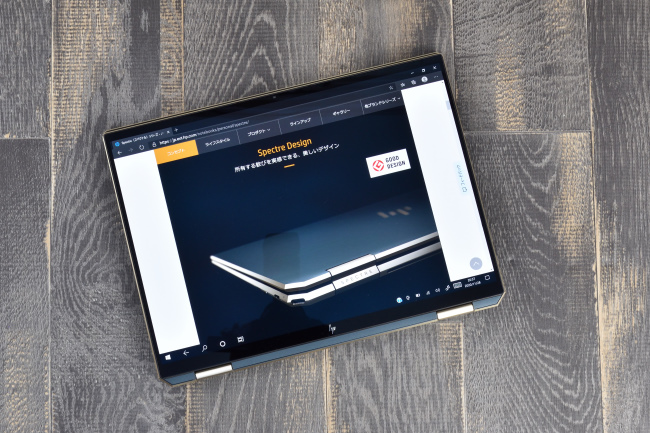
タブレット
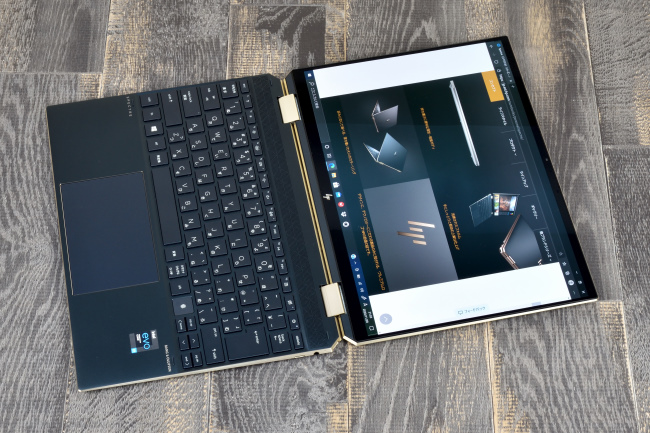
フラット(画面共有に便利)
インターフェースは必要最低限
HP Spectre x360 14 のインターフェースをチェックします。
左側面のインターフェースなど各部名称です。

①SuperSpeed USB Type-A (USB電源オフチャージ機能対応)
右側面のインターフェースなど各部名称です。

②MicroSDカードスロット
③SuperSpeed USB Type-C 40Gbp ×2(Power Delivery、DisplayPort 1.4、電源オフUSBチャージ機能対応)
④ヘッドフォン出力/マイク入力コンボポート
MicroSD カードスロットはプッシュロック式です。MicroSDカードを挿入するときは押し込んでロックさせ、取り出すときはもう一度押し込むことでカードが飛び出す構造です。

MicroSDカードをシッカリと挿し込んだ状態
デザイン性をそこなわないようにするためか、インターフェースは必要最低限です。
ポートが足りないときは、必要に応じて USBハブをつないで各種ポートを増設することができます。

写真は USB Type-C ハブ
電源ボタンはキーボードに実装
電源ボタンはキーの一部として[delete]キーの左隣りに実装されています。

電源ボタンはキーの一部としてレイアウト
ほかのキーと押し間違えたとしても初期設定では「スリープ」なので、作業中のデータが破棄されることはありません。
Bang & Olufsen クアッドスピーカーを搭載
スピーカーには Bang & Olufsen クアッドスピーカーを搭載。キーボード奥の左右と 底面部 前面側の左右に合計4基実装されています。
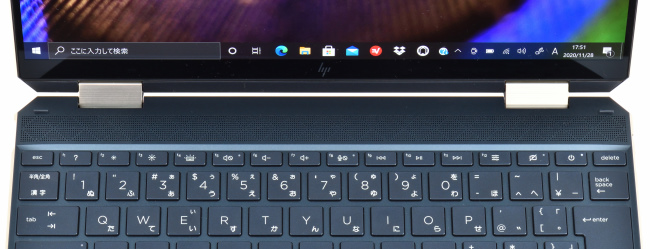
キーボード奥のスピーカー


底面部 のスピーカー
低音域から高音域まで広い音域を再現できる高音質なサウンドを体感できます。
顔認証や指紋認証でかんたんサインイン
HP Spectre x360 14 には顔認証カメラと指紋センサーが搭載されています。
顔認証と指紋認証は併用が可能です。
顔認証ならパソコンの前にすわるだけでかんたんに Windows にサインインできますし、マスクを着けているときは指紋センサーにタッチするだけでかんたんに Windows にサインインできます。

顔認証でサインイン

指紋認証でサインイン
顔認証、指紋認証ともに認証精度は良好です。
キーボード上からカメラやマイクを遮断できる
HP Spectre x360 14 にはカメラやマイクの有効/無効を切り替える機能がキーに割り当てられています。

カメラの有効/無効をキー操作で瞬時に切り替えられ、見られたくない光景をソッコウで遮断できるメリットがあります。
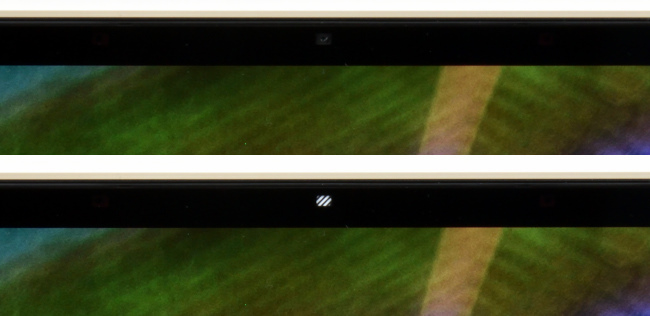
上の画像:シャッターが開いてカメラ有効
下の画像:シャッターが閉じてカメラを遮断
ちなみに、カメラ無効時はカメラ自体も物理的に遮断されているのでアプリからカメラにアクセスできません。二重のガードであんしん感もアップします。
また、カメラの有効/無効切り替えと同じようにマイクもキー操作で有効/無効の切り替えができます。(操作キーは[f8])
薄くて軽くてコンパクト!
本体の大きさのイメージです。本体の上に A4コピー用紙と B5版ノートを載せています。
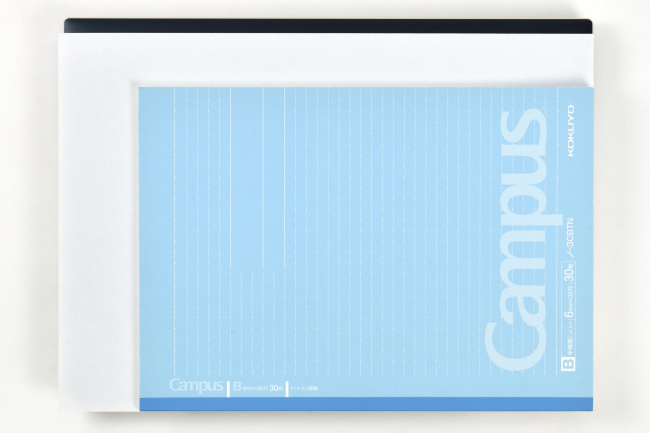
13.3インチの HP Spectre x360 13(2017年モデル)と大きさを比較してみます。


HP Spectre x360 14 は、奥行きが 13.3インチモデルと同じサイズですが横幅はコンパクトなことがわかります。
本体を閉じたときの高さのイメージです。

本体の高さを CD ケース(通常サイズ)2枚と比較
(通常サイズの CDケースの厚さは 10mm)
本体の高さは最厚部でも CDケース 2枚より薄くてスリムです。(実測で 16~18mm)

本体や電源アダプターなどの重量を実測します。

・本体:1,293g
・電源アダプター:204g
・電源コード:105g
・ウォールマウントプラグ:41g
1kg を切るような超軽量モデルではありませんが、持ち歩きもラクにできる軽さです。

電源アダプターの最大出力は 65W。その大きさは手のひらに収まるサイズです。


なお、電源アダプターは電源コードのほか、ウォールマウントプラグでコンセントに直付けすることもできます。

ディスプレイのチェック
色調バランス・色域ともに優秀なディスプレイ
レビュー機のディスプレイは 3K2K(3000×2000) 解像度の有機EL ディスプレイです。高輝度で超高精細、描画される映像もキレイです。

表示される文字もクッキリとして見やすいです。
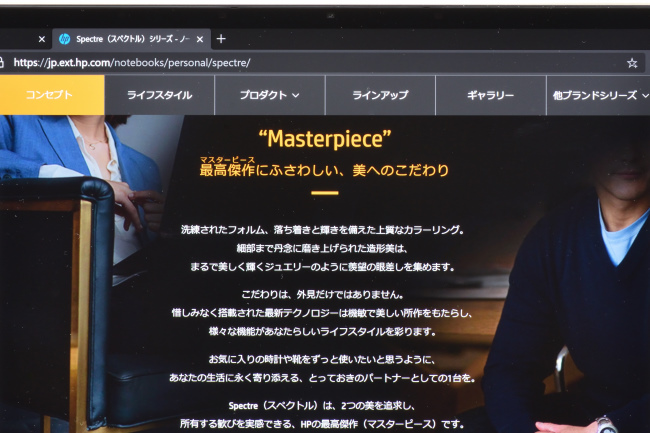
キャリブレーションツール「i1Display Pro」で計測したトーンカーブは RGB ともに ほぼ45度の角度で理想的です。
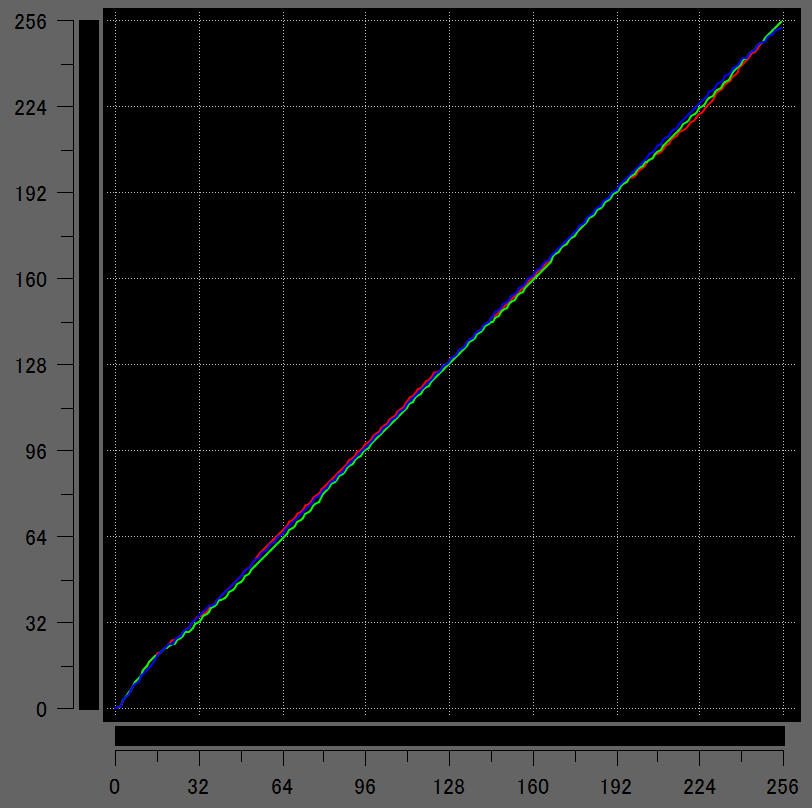
色域の計測結果です。
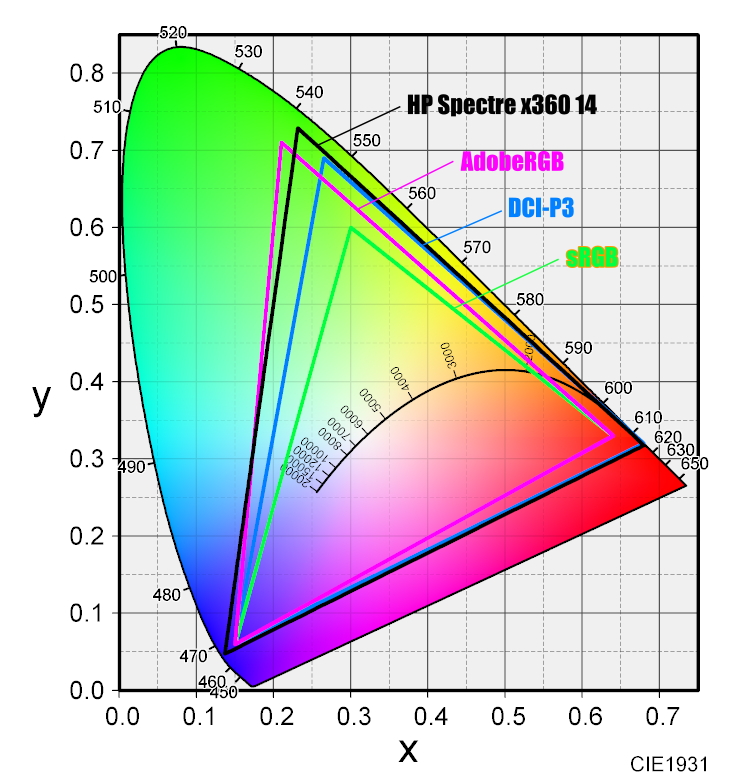 色域
色域
(色度図作成ソフト「ColorAC」にて作成)
| sRGBカバー率 | 100.0% |
|---|---|
| Adobe RGBカバー率 | 97.6% |
| DCI-P3カバー率 | 99.9% |
色調バランス・色域ともに優秀で、シビアな写真編集にも十分対応できる性能レベルです。
なお、トーンカーブ・色域ともにディスプレイの初期設定(デフォルト設定)で計測しています。
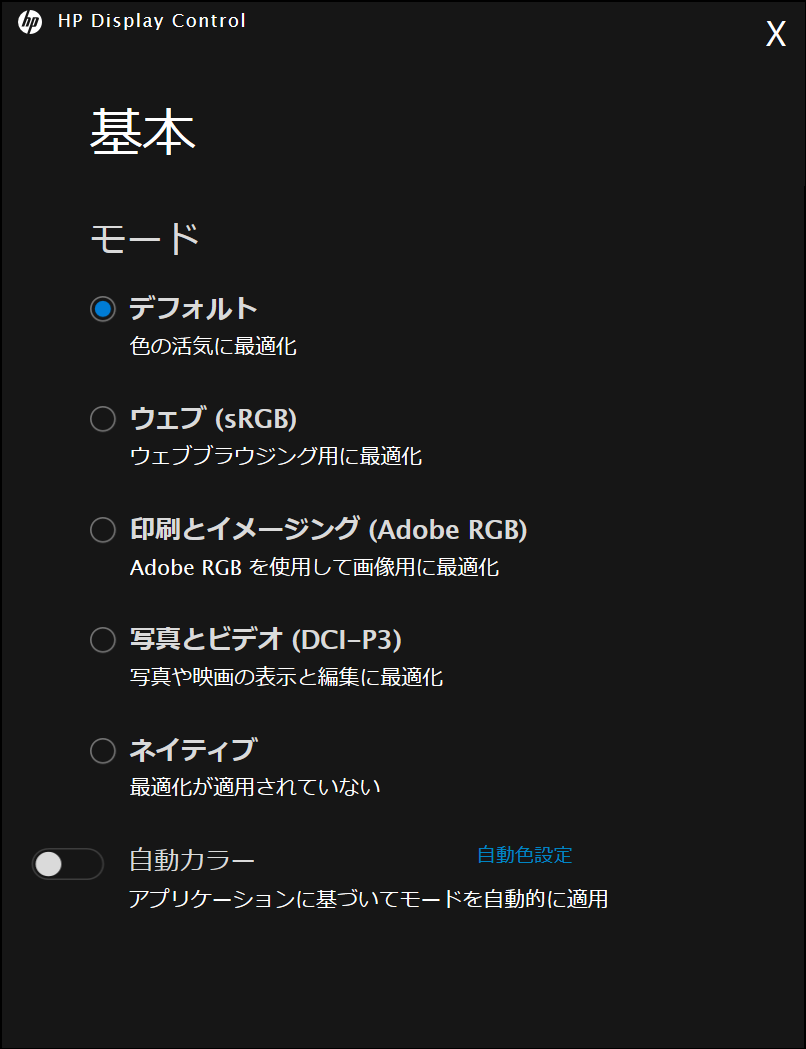
用途に合わせてカラーバランスを最適化できる「HP Display Control」
用途に合わせてカラーバランスを最適化
HP Spectre x360 14 には用途に合わせてカラーバランスを最適化できる「HP Display Control」が搭載されています。
以下は、各モードで描画される映像イメージです。
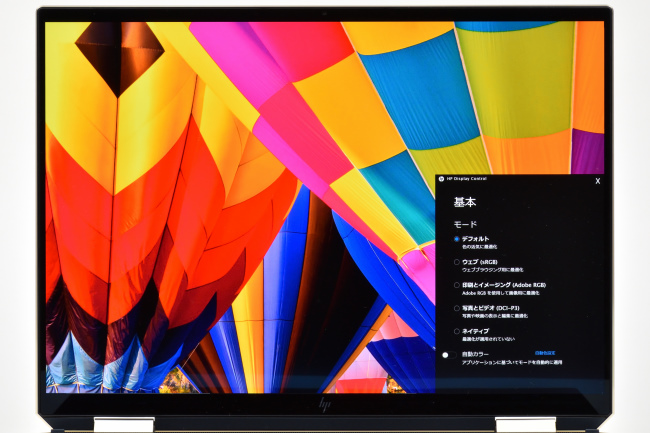
デフォルト
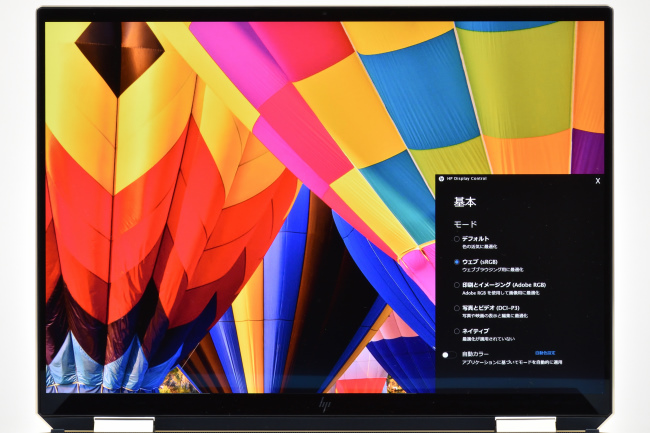
ウェブ(sRGB)
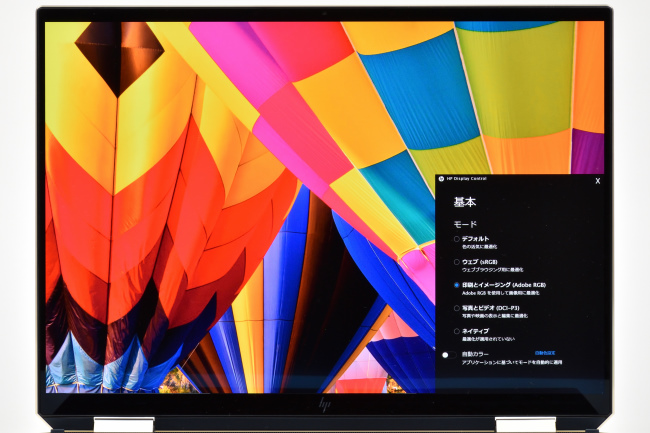
フォト(Adobe RGB)
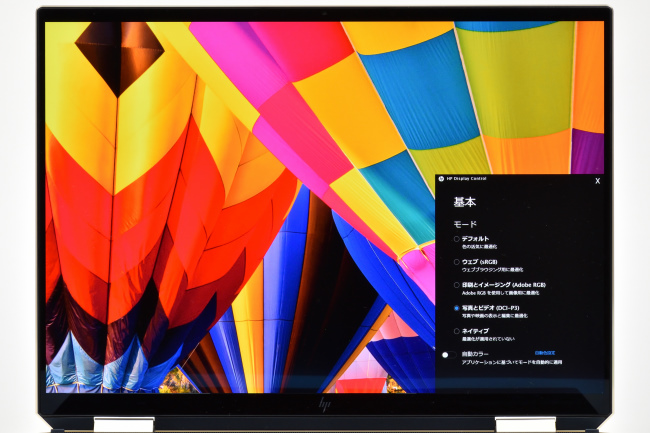
ムービー(DCI-P3)
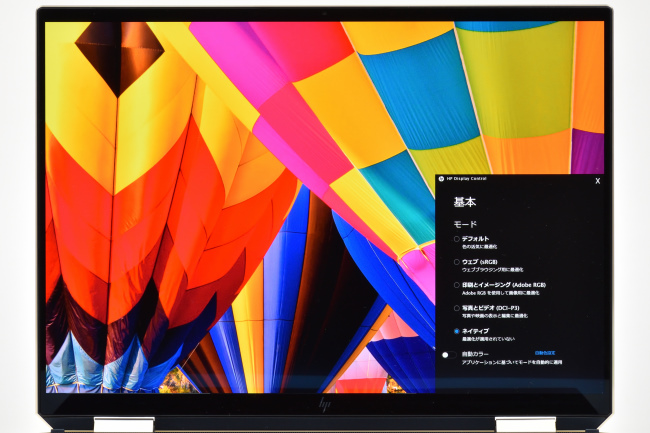
ネイティブ
3:2のアスペクト比はユーザーの用途にマッチ
HP Spectre x360 14 のアスペクト比(画面の縦横比)は 3:2 です。
フルHD のアスペクト比 16:9 は動画視聴に向いている反面、縦方向の表示量が少ないため検索結果の表示やショッピング、SNS タイムラインをチェックするときにスクロール回数が増えてしまいます。
HP Spectre x360 14 ではアスペクト比が 3:2 になったことで表示領域が拡大され、スクロールをしなくても多くの情報をチェックできるメリットがあります。
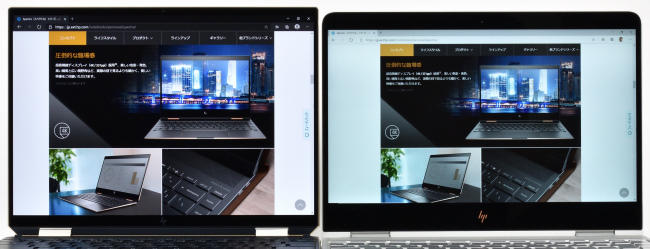
実際にパソコンは動画視聴のみならず検索結果の表示やショッピング、オフィスソフトなど各種アプリケーションを使うことが多いため、3:2 のアスペクト比のほうがユーザーの用途にマッチするといえるのではないでしょうか。
3辺狭額ベゼルで画面周りスッキリ
上左右のベゼルは狭額縁です。
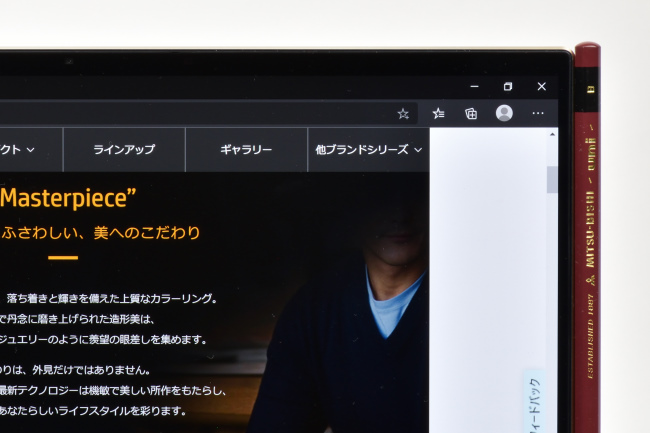
とくに、左右のベゼルは鉛筆の太さよりも細く、そのぶん画面周りがスッキリとして没入感がアップします。
映り込みを感じるケースは少ない
映り込み具合をチェックします。

電源オフ時の画面映り込み

電源オン時の画面映り込み
レビュー機の液晶画面(3K2K OLED液晶)には、色鮮やかな光沢ディスプレイと目に優しい非光沢ディスプレイの良さを兼ね備えた「アンチリフレクション(AR)コーティング」が施されています。
上記の写真のとおり、映り込みを感じることなくキレイな映像を見ることができます。
広い視野角
視野角をチェックします。

正面

右側 ディスプレイ面から30度の角度

上側 ディスプレイ面から30度の角度
水平方向/垂直方向ともに視野角は広いです。
なお、3K2K OLED液晶ディスプレイ以外のモデルには、反射型プライバシースクリーン「HP Sure View Reflect (Gen 4)」が搭載されています。
45度の角度から 1.5%未満の画面視認性にすることで周囲から のぞき見を防止でき、外出先でも安心して作業することができます。
キーボード&タッチパッドのチェック
タイピングしやすいキーボード
HP Spectre x360 14 のキーボードレイアウトは標準的です。
13.3インチモデルでキーボードレイアウトの定番となっていた右端の[home]キーから[end]キーが移動したことは注目しておきたいところ。
レイアウトが見直されたことで、[enter]キーや[tab][shift]キーなどの横サイズが拡大し、タイピングのホームポジションの中心が画面の中央になり、よりタイピングしやすく改善されています。

新レイアウト

従来のレイアウト
キートップは中央部分が少しへこんでいます。サラサラとした感触(ツルツル感も少しある)で指先のフィット感は良好です。

キーピッチ(キートップの中心から隣りのキートップの中心までの距離)は実測で およそ19mm。

キーストロークはやや深めです。キーを押し込んで離したあとの跳ね返りが心地よくシッカリとした打鍵感でタイピングできます。

タイプ音は「ドスドス」という静かな音
キーボードにはバックライトを搭載
キーボードにはバックライトが搭載されています。
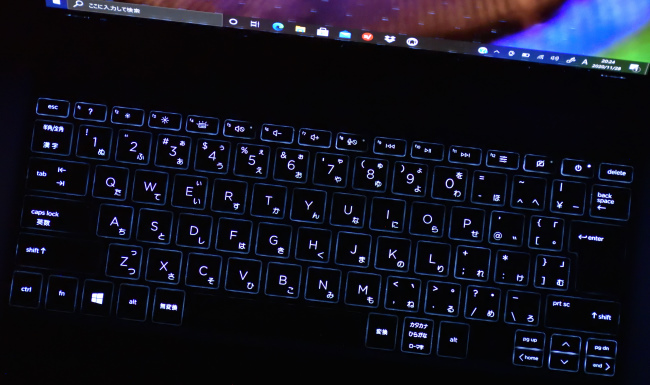
キーボード・バックライトは明るさを 2段階で調整できます。
[f4]キー押下:点灯(明)→点灯(暗)→消灯
質感の良いパームレスト
パームレストの素材もアルミニウム製。サラサラとした感触で質感も良好です。

指紋や皮脂の跡も目立ちにくいです。
スベリもなめらかで反応の良いタッチパッド
タッチパッドはクリックボタンが一体化したタイプです。サイズも大きめで、とくに奥行きが広くなっています。

タッチパッドのサイズ感
サラサラとした感触で手触り感も良好、なめらかなスベリで指2本あるいは3本を使ってのジェスチャー操作もスムーズです。
アクティブペンのチェック
HP Spectre x360 14 に同梱されているアクティブペンは「HP MPP アクティブペン」(カラーはブラック)です。

アクティブペンを使えば、イラストやデッサンなどにも使えます。
とくに HP MPP アクティブペン は 4096段階の筆圧と傾き検知に対応しており、繊細かつ なめらかなタッチで描き心地もグッドです。

HP MPP アクティブペンは充電式です。

充電中はペン上部のLEDがオレンジに点灯
充電完了すると白色点灯に切り替わる
アクティブペンは電源アダプターから充電可能です。
必要に応じて USB Type-A to Type-C ケーブルを準備すれば、本体からアクティブペンを充電できます。

また、アクティブペンは本体キーボード左側面にマグネット式でくっつけられます。

くっつく強度は2本の指で取り外しできるくらいの磁力で、紛失防止に役立ちそうです。
ベンチマークによる性能評価
ベンチマークでは HP Spectre x360 14(パフォーマンスプラスモデル)の CPU・グラフィック・ストレージ性能のほかバッテリー性能や総合的なパフォーマンスを評価します。
レビュー機の基本スペック
| OS | Windows 10 Pro (64bit) |
|---|---|
| CPU | インテル Core i7-1165G7 プロセッサー |
| メモリ | 16GB オンボード (LPDDR4X 3733MHz) |
| ストレージ | 1TB SSD (PCIe NVMe M.2)+インテル Optane メモリー H10 |
| ディスプレイ | 13.5インチ・ 3K2K OLED (光沢)タッチディスプレイ |
| グラフィックス | インテル Iris Xe グラフィクス |
評価に使用したベンチマークは以下のとおりです。
| 評価項目 | 使用するベンチマーク |
|---|---|
| CPU性能 | CINEBENCH R20[CPUのレンダリング性能評価] |
| CPU Mark (PassMark PerformanceTest)[CPU性能の総合評価] | |
| グラフィック性能 | 3DMark FireStrike |
| ドラゴンクエストX[軽量級のゲーム] | |
| ファイナルファンタジーXIV: 漆黒のヴィランズ[中量級のゲーム] | |
| ファイナルファンタジーXV[重量級のゲーム] | |
| ストレージ性能 | CrystalDiskMark |
| 総合的なパフォーマンス | PCMark 10 |
| バッテリー | BatteryInfoView(バッテリー残量測定用) |
なお、ベンチマークの実行にあたっては付属のソフトウェア「HP Command Center」のシステムコンロトール/デバイスモードを以下の 3モードで実施しています。
| デバイスモード | 説明 |
|---|---|
| スマートセンス | 動作中のアプリやパソコンの配置、バッテリー状態に基づいて、ファン/パフォーマンス/温度を最適化する。 |
| 最適 | ファン/パフォーマンス/温度のバランスを最適化する。 |
| パフォーマンスモード | ファンの回転数を上げることで本体内部の温度上昇を抑制してパフォーマンスを維持する。CPU使用率の高いアプリに最適なモード。 |
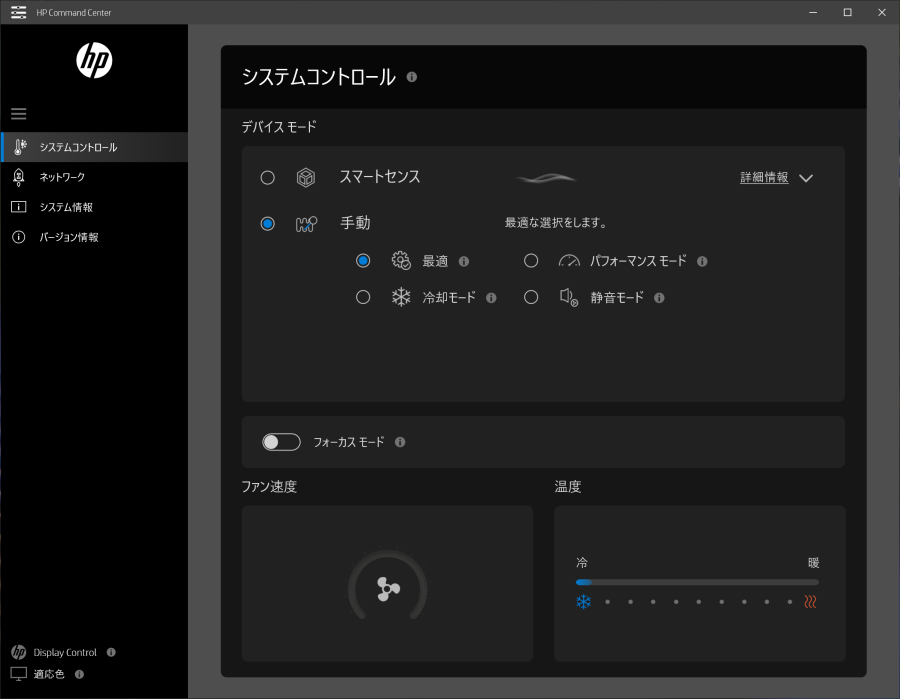 HP Command Center
HP Command Center
(クリックで拡大表示できます)
CPU性能
CPU性能は CINEBENCH R20 と CPU Mark(PassMark PerformanceTest) のベンチマークスコアで評価します。
性能レベルを把握するため下記 CPU のスコアと比較します。
・インテル Core i5-1135G7 プロセッサー
・インテル Core i7-10750H プロセッサー
・インテル Core i7-1065G7 プロセッサー
・インテル Core i5-1035G4 プロセッサー
・インテル Core i7-10510U プロセッサー
・インテル Core i5-10210U プロセッサー
・AMD Ryzen 7 4700U プロセッサー
・AMD Ryzen 5 4500U プロセッサー
※当サイトで計測したスコアの平均
■CINEBENCH R20
| CPU | |
|---|---|
| Ryzen 7 4700U |
2832 pts
|
| Core i7-10750H |
2804 pts
|
| Ryzen 5 4500U |
2127 pts
|
| Core i7-1165G7(レビュー機・パフォーマンス) |
1966 pts
|
| Core i7-1065G7 |
1670 pts
|
| Core i5-1135G7 |
1660 pts
|
| Core i5-1035G4 |
1627 pts
|
| Core i7-1165G7(レビュー機・最適) |
1625 pts
|
| Core i7-1165G7(レビュー機・スマートセンス) |
1623 pts
|
| Core i7-10510U |
1524 pts
|
| Core i5-10210U |
1372 pts
|
■CPU Mark (PassMark PerformanceTest)
| CPU Mark | |
|---|---|
| Ryzen 7 4700U |
15839
|
| Core i7-10750H |
12409
|
| Core i7-1165G7(レビュー機・パフォーマンス) |
11627
|
| Core i7-1165G7(レビュー機・スマートセンス) |
11204
|
| Ryzen 5 4500U |
11069
|
| Core i7-1165G7(レビュー機・最適) |
10933
|
| Core i7-1065G7 |
10883
|
| Core i5-1135G7 |
9842
|
| Core i5-1035G4 |
9652
|
| Core i7-10510U |
8860
|
| Core i5-10210U |
7539
|
Ryzen 7 4700U プロセッサーにくらべるとスコアは及ばないものの、第11世代インテル Core プロセッサーの性能はかなり進化しています。
レビュー機でそのパフォーマンスを十分に発揮させるためにはデバイスモードを「パフォーマンスモード」に設定する必要がありますが、モードの切り替えは HP Command Center で設定変更すれば すぐに反映されます。
消費電力の関係もあるので、通常はスマートセンスや最適モードで使用し、必要に応じてモードを切り替えるとよいでしょう。
HP Command Center は[f12]キー押下で起動できます。
グラフィック性能
グラフィック性能はゲーム系のベンチマークで性能評価を行います。
評価にあたっては、グラフィックス性能レベルを把握するため当サイトでレビューした下記グラフィックスのスコアと比較します。
・インテル Iris Plus グラフィックス
・インテル UHD グラフィックス
・AMD Radeon グラフィックス
※当サイトで計測したスコアの平均
3DMark FireStrike
3DMark FireStrike のベンチマーク結果です。
Fire Strike は DirectX 11 を使用したハイパフォーマンスゲーミングPC向けのグラフィックス性能テストです。
| 3DMark Fire Strike | |
|---|---|
| インテル Iris Xe(レビュー機・パフォーマンス) |
4690
|
| インテル Iris Xe(レビュー機・最適) |
4482
|
| インテル Iris Xe(レビュー機・スマートセンス) |
4240
|
| インテル Iris Plus |
2663
|
| AMD Radeon |
2276
|
| インテル UHD |
1107
|
ドラゴンクエストX[軽量級のゲーム]
ドラゴンクエストX のベンチマーク結果です。
| ドラゴンクエストX | |
|---|---|
| インテル Iris Xe(レビュー機・パフォーマンス) |
12824
|
| インテル Iris Xe(レビュー機・スマートセンス) |
11741
|
| インテル Iris Xe(レビュー機・最適) |
11064
|
| インテル Iris Plus |
8617
|
| AMD Radeon |
6842
|
| インテル UHD |
4459
|
※最高品質/解像度 1920×1080 で実施
ファイナルファンタジーXIV: 漆黒のヴィランズ[中量級のゲーム]
ファイナルファンタジーXIV: 漆黒のヴィランズのベンチマーク結果です。
| 漆黒のヴィランズ | |
|---|---|
| インテル Iris Xe(レビュー機・パフォーマンス) |
5437
|
| インテル Iris Xe(レビュー機・スマートセンス) |
4823
|
| インテル Iris Xe(レビュー機・最適) |
4780
|
| インテル Iris Plus |
3336
|
| AMD Radeon |
2615
|
| インテル UHD |
1559
|
※高品質(ノートPC)/解像度 1920×1080 で実施
ファイナルファンタジーXV[重量級のゲーム]
ファイナルファンタジーXV のベンチマーク結果です。
| ファイナルファンタジーXV | |
|---|---|
| インテル Iris Xe(レビュー機・パフォーマンス) |
3866
|
| インテル Iris Xe(レビュー機・最適) |
3437
|
| インテル Iris Xe(レビュー機・スマートセンス) |
3384
|
| AMD Radeon |
2389
|
| インテル Iris Plus |
2273
|
| インテル UHD |
1192
|
※軽量品質/解像度 1280×720 で実施
第11世代 Core プロセッサー内蔵のインテル Iris Xe グラフィックスもなかなか優秀で、Ryzen 4000 プロセッサー内蔵の AMD Radeon グラフィックスを圧倒しています。
一般的な使い方(ネット・メール・オフィスソフト・動画鑑賞など)はもちろんのこと、アクティブペンでの手書き入力や写真編集でも かなり満足できるパフォーマンスが期待できます。
ストレージ性能
レビュー機のストレージは NVMe対応の SSD(容量:1TB)が搭載されています。
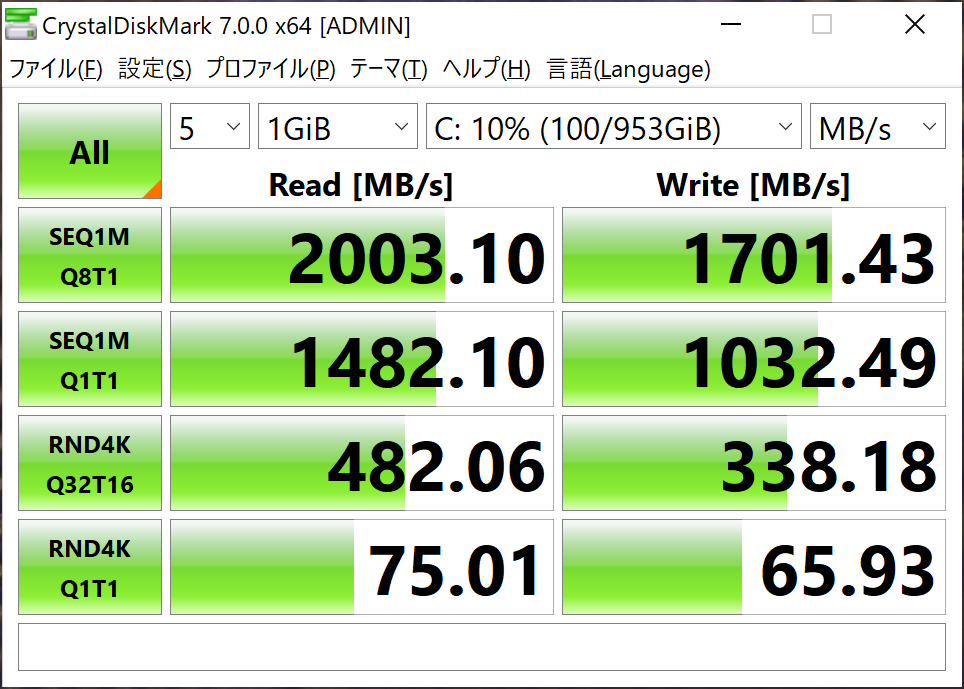
データ転送速度(CrystalDiskMark で計測)
レビュー機は SSD にくわえインテル Optane メモリも搭載されていますが、ベンチマーク結果は NVMe対応 SSD の平均的なデータ転送速度です。(それでも十分に高速です)
インテル Optane メモリを搭載するメリットは使用頻度の高いアプリ起動の高速化です。そのためベンチマーク結果に反映されなかったのかもしれません。
総合的なパフォーマンス
PCMark 10 Extended を使って、実際の使用を想定した性能評価を行います。
評価にあたっては、性能レベルの程度を把握するため当サイトでレビューした下記機種のスコアと比較します。
・HP Spectre x360 15 (2020年モデル)
・HP ENVY x360 15 (2020年モデル)
| スペック | HP Spectre x360 14 (レビュー機) |
HP Spectre x360 15 (2020年モデル) |
HP ENVY x360 15 (2020年モデル) |
|---|---|---|---|
| CPU | インテル Core i7-1165G7 | インテル Core i7-10750H | AMD Ryzen 7 4700U |
| メモリ | 16GBメモリ | 16GBメモリ | 16GBメモリ |
| ストレージ | 1TB SSD (NVMe) | 1TB SSD (NVMe) | 1TB SSD (NVMe) |
| グラフィックス | インテル Iris Xe | NVIDIA GeForce GTX 1650 Ti with Max-Q | AMD Radeon Graphics |
ベンチマーク結果は以下のとおり。
| Total Score | |
|---|---|
| Spectre x360 14(パフォーマンス) |
4572
|
| Spectre x360 14(最適) |
4424
|
| Spectre x360 14(スマートセンス) |
4359
|
| HP Spectre x360 15 |
4582
|
| HP ENVY x360 15 |
4389
|
| Essentials | |
| Spectre x360 14(パフォーマンス) |
9332
|
| Spectre x360 14(最適) |
9321
|
| Spectre x360 14(スマートセンス) |
9006
|
| HP Spectre x360 15 |
8352
|
| HP ENVY x360 15 |
9080
|
| 基準値 |
4100
|
| Productivity | |
| Spectre x360 14(パフォーマンス) |
6592
|
| Spectre x360 14(最適) |
6564
|
| Spectre x360 14(スマートセンス) |
6500
|
| HP Spectre x360 15 |
7158
|
| HP ENVY x360 15 |
7643
|
| 基準値 |
4500
|
| Digital Contents Creation | |
| Spectre x360 14(パフォーマンス) |
4724
|
| Spectre x360 14(最適) |
4350
|
| Spectre x360 14(スマートセンス) |
4412
|
| HP Spectre x360 15 |
3259
|
| HP ENVY x360 15 |
5336
|
| 基準値 |
3450
|
| Gaming | |
| Spectre x360 14(パフォーマンス) |
4064
|
| Spectre x360 14(最適) |
3890
|
| Spectre x360 14(スマートセンス) |
3778
|
| HP Spectre x360 15 |
6115
|
| HP ENVY x360 15 |
2711
|
※テスト項目説明
Total Score(総合的な評価)
Essentials(普段の作業を想定した基本的なテスト)
Productivity(ビジネスソフトの使用を想定したテスト)
Digital Contents Creation(写真・動画編集を想定したテスト)
Gaming(ゲーミングソフトの使用を想定したテスト)
※基準値はベンチマークソフト開発メーカーの推奨スコア
いずれの機種も優秀なスコアですが、レビュー機のスコアは高いレベルでバランスがとれており、いろいろなシーンで快適なパフォーマンスが期待できます。
バッテリー
バッテリー性能については、レビュー機のバッテリー駆動時間と充電時間を計測・評価します。
■駆動時間の測定条件
・無線LANでインターネットに接続
・YouTubeを全画面で連続再生
・画面の明るさ:最大レベル
・音量:最大レベル
■充電時間の測定条件
・測定開始はバッテリー残量がほぼゼロの状態
・電源アダプターを接続し Windows を起動
・スクリーンセーバー(ラインアート)でパソコンはアイドル状態
※スクリーンタイムアウトや PCスリープは設定しない。
バッテリーの駆動時間と充電時間の測定結果は以下のとおり。
| バッテリー駆動時間 | 8時間 55分 |
|---|---|
| バッテリー充電時間 (50%までの充電時間) |
51分 |
| バッテリー充電時間 (80%までの充電時間) |
1時間 32分 |
| バッテリー充電時間 (100%までの充電時間) |
2時間 49分 |
バッテリーを多く消費する条件のなかでもバッテリー駆動時間が 9時間程度なら十分満足できます。
使うシーンに合わせて画面の明るさや音量を適正レベルに調整すればバッテリー駆動時間を伸ばすこともできます。
また、充電時間については、充電完了まで時間がかかるものの 50%までの充電なら 50分程度と急速充電が可能です。
なお、実際の使用にあたっては、環境や使い方などによりバッテリーの駆動時間は変動するので参考値としてください。
クリエイティブ性能の評価
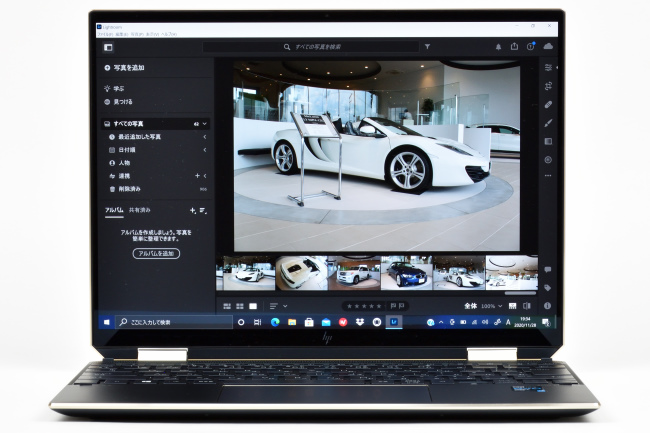
クリエイティブ性能は RAWデータ現像(JPEGファイル書き出し)と動画エンコードの処理時間で評価します。
評価にあたっては、上記の総合的なパフォーマンスで使用した比較対象機の処理時間と比較します。
■比較対象機
・HP Spectre x360 15 (2020年モデル)
・HP ENVY x360 15 (2020年モデル)
RAWデータ現像
RAWデータ現像に使用したソフトウェアや条件、処理時間は以下のとおりです。
■使用ソフトウェア
CyberLink PhotoDirector
Adobe Photoshop Lightroom
Adobe Photoshop Lightroom Classic
■条件等
・RAWデータ 50ファイルをJPEG形式で一括書き出し
・RAWデータサイズ 4,592×3,056(約14MB)
・プリセット等 編集は適用しない
・ほかのアプリは起動しない(常駐アプリは除く)
| PhotoDirector | |
|---|---|
| Spectre x360 14(パフォーマンス) |
43秒8
|
| Spectre x360 14(最適) |
48秒3
|
| Spectre x360 14(スマートセンス) |
55秒9
|
| HP Spectre x360 15 |
42秒9
|
| HP ENVY x360 15 |
44秒5
|
| Photoshop Lightroom | |
| Spectre x360 14(パフォーマンス) |
19秒4
|
| Spectre x360 14(最適) |
24秒8
|
| Spectre x360 14(スマートセンス) |
25秒1
|
| HP Spectre x360 15 |
27秒3
|
| HP ENVY x360 15 |
25秒2
|
| Lightroom Classic | |
| Spectre x360 14(パフォーマンス) |
30秒0
|
| Spectre x360 14(最適) |
31秒4
|
| Spectre x360 14(スマートセンス) |
31秒9
|
| HP Spectre x360 15 |
35秒4
|
| HP ENVY x360 15 |
32秒0
|
動画エンコード
動画エンコードに使用したソフトウェアや条件、処理時間は以下のとおりです。
■使用ソフトウェア
CyberLink PowerDirector
■条件等
・AVCHD動画(1920×1080)を mp4 形式で出力(m2ts→mp4、720p、1280×720/30p 16Mbps)
・動画再生時間 10分間
・ほかのアプリは起動しない(常駐アプリは除く)
| PowerDirector | |
|---|---|
| Spectre x360 14(パフォーマンス) |
3分3秒5
|
| Spectre x360 14(最適) |
3分39秒4
|
| Spectre x360 14(スマートセンス) |
3分48秒5
|
| HP Spectre x360 15 |
2分1秒5
|
| HP ENVY x360 15 |
3分5秒1
|
いずれの機種も優秀です。
とくに、レビュー機の場合パフォーマンスモードにすることで RAWデータ現像を短時間で処理することができます。
レンダリング(編集内容の画面への反映)での描画もスムーズに処理できており、写真編集でも快適に使えそうです。
駆動音・表面温度のチェック
駆動音のチェック
平常時は静かです。
パフォーマンスモードで負荷が高くなると「サーッ」という排熱のための気流音が大きくなります。個人差はありますが耳ざわりに感じるかもしれません。
以下は、ベンチマーク(CINEBENCH R20 でマルチ Core を計測)実行中と動画エンコード中の最大音量(デシベル)を計測した結果です。(付属ソフト「HP Command Center」のデバイスモードごとに計測)
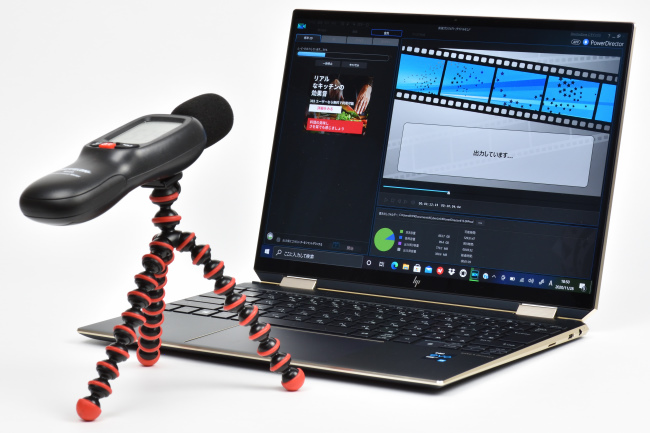
使用測定器:Meterk SLM01
■測定結果
| モード | 最大音量 下段はベンチマーク結果/処理時間(参考値) |
|
|---|---|---|
| ベンチマーク中 | 動画エンコード中 | |
| アイドル時 | 35.2 db |
|
| スマートセンス | 37.0 db (1741 pts) |
40.6 db (3分50秒) |
| 最適 | 39.8 db (1643 pts) |
40.8 db (3分40秒) |
| パフォーマンス | 48.4 db (1945 pts) |
51.3 db (3分4秒) |
| 冷却 | 40.8 db (1098 pts) |
45.7 db (5分12秒) |
| 静音 | 35.5 db (1507 pts) |
38.6 db (4分22秒) |
※防音室での測定ではありませんが、周囲の音ができるだけ入らないようにして測定しています。
■騒音の目安
| 騒音の大きさ | 騒音の具体例 |
|---|---|
| 60 デシベル | 走行中の自動車内 普通の会話 デパート店内 |
| 50 デシベル | 家庭用エアコンの室外機 静かな事務所の中 |
| 40 デシベル | 閑静な住宅地の昼 図書館内 |
| 30 デシベル | 深夜の郊外 鉛筆での執筆音 |
| 20 デシベル | 木の葉の触れ合う音 雪の降る音 |
参考:埼玉県深谷市ホームページ「騒音・振動の規制について」
表面温度のチェック
以下は平常時と動画エンコード時の表面温度の測定結果です。(付属ソフト「HP Command Center」のデバイスモード「スマートセンス」で測定)
キーボードの表面温度【単位:℃、測定時の室温:25℃】
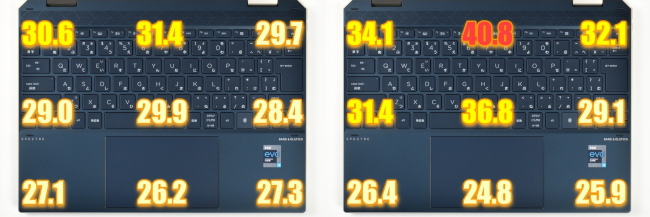
左側の画像:平常時(Windows起動後10分放置)
右側の画像:動画エンコード時(10分間の動画エンコード終了直前)
高負荷時でもエアフローによる冷却効果でパームレストやタッチパッド上の表面温度は下がっている。
底面部の表面温度【単位:℃、測定時の室温:25℃】
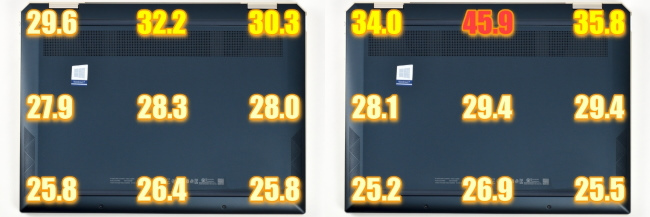
左側の画像:平常時(Windows起動後10分放置)
右側の画像:動画エンコード時(10分間の動画エンコード終了直前)
高負荷な状態になるとキーボード奥や中央部分の温度が上がりやすいですがタイピングに影響はないと思います。
また、パームレストは本体内部の熱の影響がないので不快な感じはありません。
ただし、底面部は排気口周辺の温度が高くなるため、高負荷な作業するときはデスク上での作業をおすすめします。
サウンド チェック
HP Spectre x360 14 は Bang & Olufsen クアッドスピーカーを搭載しています。
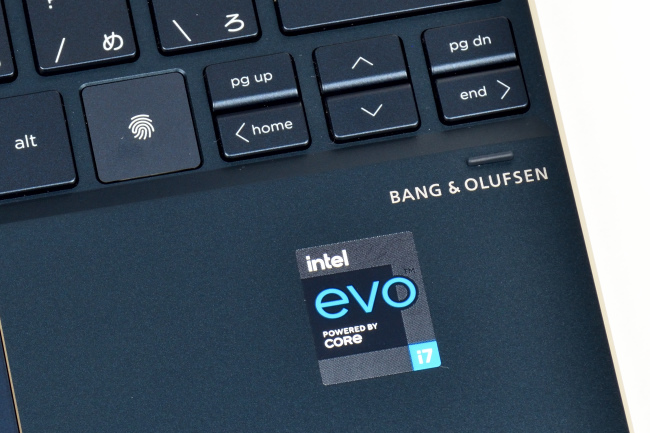
サウンド・ユーティリティソフトもインストールされており、プリセットやイコライジング機能でお好みの音質にチューニングすることもできます。
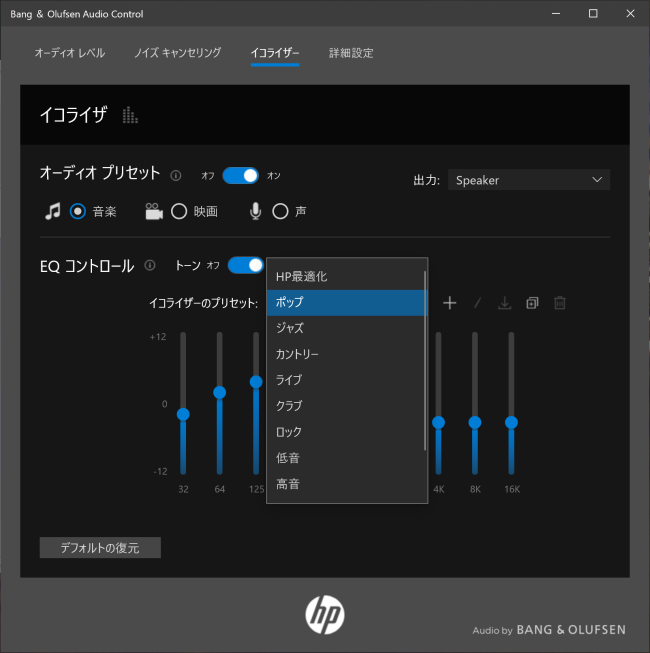
サウンド ユーティリティソフト
以下は、実際にサウンドを聴いてみた印象です。
・オーディオプリセット[オン/音楽]
・EQコントロール[オン/HP最適化]
■スピーカー
低音域から高音域まで広い音域を再現している高音質サウンド。
安定の Bang & Olufsen といった印象で、カジュアルに高音質サウンドを楽しめる。
■ヘッドホン
ヘッドホンも高音質。
周囲の音を遮断できるため、サウンドに集中できる。
Windows の起動・再起動・シャットダウン時間計測
Windows の起動、再起動、シャットダウン時間を それぞれ 5回ずつ計測しました。
| 起動 | 再起動 | シャットダウン | |
|---|---|---|---|
| 1回目 | 9.7秒 | 30.8秒 | 9.0秒 |
| 2回目 | 9.8秒 | 30.0秒 | 8.1秒 |
| 3回目 | 9.7秒 | 28.8秒 | 9.0秒 |
| 4回目 | 9.8秒 | 28.8秒 | 8.3秒 |
| 5回目 | 9.6秒 | 29.7秒 | 8.4秒 |
| 平均 | 9.7秒 | 29.6秒 | 8.6秒 |
体感的にも早いです。処理待ちのストレスを感じることはないでしょう。
実際の使用にあたってはインストールしているアプリや使い方などにより起動時間は変動するので参考値としてください。
付属品
HP Spectre x360 14 の本体ほか付属品一式です。

同梱品リスト
・HP Spectre x360 14 本体
・電源アダプター
・電源コード
・ウォールマウントプラグ
・HP MPPアクティブペン
・ドキュメント類
・専用スリーブケース
まとめ
以上、HP Spectre x360 14-ea0000(2020年モデル) のレビュー記事をお届けしました。
HP Spectre x360 14 は、Spectreシリーズの高級感あふれるデザインをシッカリ継承しており、その洗練されたデザインには目をひきつけられます。
デザインのみならず、性能面ではベンチマーク結果も優秀で、実際の使用感としても軽快な動作でパフォーマンスも快適です。
また、ディスプレイのアスペクト比 3:2 についても違和感なく、画面全体が見やすくなっているように感じました。
性能・品質・デザイン・使いやすさなど総合的なレベルの高さは 2in1デバイスのなかでも群を抜いており、圧倒的所有感を得られるデバイスといえるでしょう。
評価のポイントをまとめると・・・
高評価のポイント
- 高級感あふれる魅力的なデザイン
- 第11世代 Core プロセッサー搭載でパワフルに快適なパフォーマンスで使える(グラフィックスのパフォーマンスも大きくアップ)
- ディスプレイは色調バランス・色域が優秀で描画される映像がキレイ
- アスペクト比 3:2 で使いやすさ(画面の見やすさ)がアップ
- [home]キー~[end]キー移動でタイピングしやすさがアップ
- 顔認証と指紋認証を搭載している(マスク着用時でも使い分けができる)
- キーボードでカメラやマイクを瞬時に遮断できる
- 性能・品質・デザイン・使いやすさなど総合的にワンランク上のデバイスで圧倒的所有感を得られる
チョット残念なところ
- バッテリー充電完了までの時間がやや長め(50%までの充電なら早いが)
ラインナップしているモデルや価格、キャンペーンなど最新情報は日本HP直販サイト「HP Directplus」をご確認ください。

HP Spectre x360 14
税込 14万円台から
【広告】【提供:株式会社日本HP】
当サイトでは日本HP公式オンラインストア「HP Directplus」で使える最大7%オフ特別クーポンを提供中です。




